Sebelumnya sudah di jelaskan membuat jaringan yang terkoneksi Internet dengan menggunakan media kabel pada port mikrotik.
Nah sekarang akan di jelaskan membuat jaringan Wireless yang terkoneksi Internet dengan menggunakan Mikrotik router.
Langkah-langkah Membuat jaringan wireless yang terkoneksi Internet adalah sebagai berikut :
Sama seperti sebelumnya kita ubah dulu nama ether1 yang akan kita gunakan sebagai port sumber internet menjadi WAN
caranya adalah kita pilih Interfaces
Kita ganti name ether1 menjadi WAN selanjutnya tekan OK
Berikutnya kita buat jaringan Wirelessnya caranya adalah kita pilih Menu Wireless. pada tab Interface kita tekan tambah ("+"). selanjutnya kita pilih "Virtual AP". (kalau membuatnya pertama kali atau belum ada Wireless yang aktif kita tinggal enable wlan1 pada tab Interface)
pada tab general kita buat nama Wirelessnya :
selanjutnya pada tab Wireless kita Ubah nama SSID sesuai dengan keinginan kita, pada kasus ini digunakan nama "PKL-2016". selanjut nya mode nya kita ubah menjadi "AP Bridge"
security profile dapat diganti sesuai dengan yang kita buat pada tab security profile. tekan OK
selanjutnya pilih tab Security profiles
kita bisa membuat baru atau dengan mengubah default yang ada dengan cara double click pada defaultnya.
buat settingan sesuai dengan gambar, dengan password WPA Pre-Shared Key dan WPA2 Pre-Shared Key sesuai dengan keingian
(Namenya bebas dengan catatan pada interfaces yang sebelumnya security disesuaikan sesuai nama yang dibuat)
kemudian kita tekan OK
Selanjutnya Kita atur IP dari wirelessnya caranya kita pilih IP=> Addresses
masukan IP beserta subnetnya pada pada bagian address dan pada Interface kita pilih wlan yang kita buat tadi
selanjutnya kita pilih IP=> DHCP Client
kita tambahkan DHCP clientnya kemudian kita pilih interfacenya WAN, ini fungsinya agar port WAN menerima IP DHCP dari sumber internet
berikutnya adalah DHCP server kita pilih IP=>DHCP server,kemudian kita pilih DHCP setup
dan memilih wlan1 sebagai Interface, ini fungsinya agar wireless yang kita buat dapat memberikan IP DHCP kedapa host yang terkoneksi.
pada langkah ini saat diminta memasukkan DNS kita masukkan DNS sesuai dengan yang diberikan oleh penyedia internet. dalam kasus ini DNS nya adalah 203.84.136.2 dan 203.84.140.
Langkah selanjutnya adalah kita pilih IP=>firewall
pada tab NAT kita pilih tambah "+" kemudian, pada tab general pada bagian Out. Interface kita pilih WAN
selanjutnya pada tab Action pada bagian action kita pilih "masiquerade"
Setelah semua settingan selesai maka selanjutnya kita tinggal
menghubungkan komputer host dengan jaringa wireless yang sudah kita buat.
#semoga bermanfaat
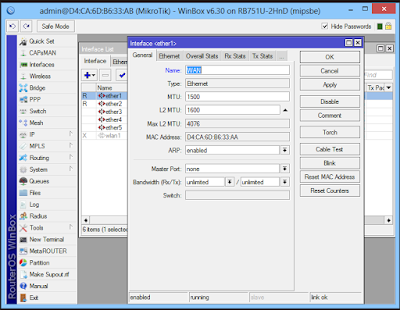








Tidak ada komentar:
Posting Komentar